iPad: Hoe de SIM-kaart in te voegen of te verwijderen
Leer hoe u toegang krijgt tot de SIM-kaart op de Apple iPad met deze handleiding.
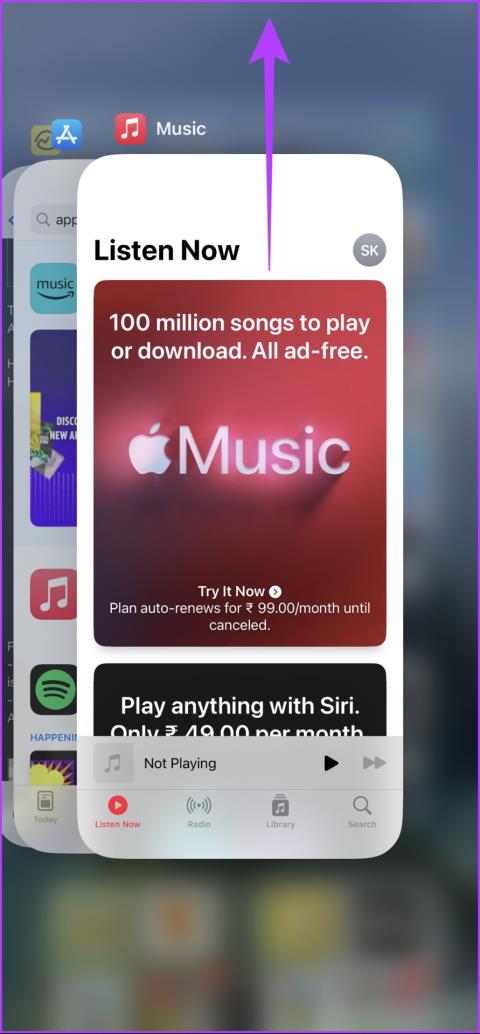
Apple Music is een van de meest veelzijdige muziekstreaming-apps, maar is niet vrij van gebreken. Verschillende gebruikers lijken te maken te krijgen met de foutmelding 'Request Timed Out' op Apple Music, en als jij een van hen bent, ben je op de juiste plek. In dit artikel willen we u alle effectieve methoden laten zien om het probleem op te lossen.
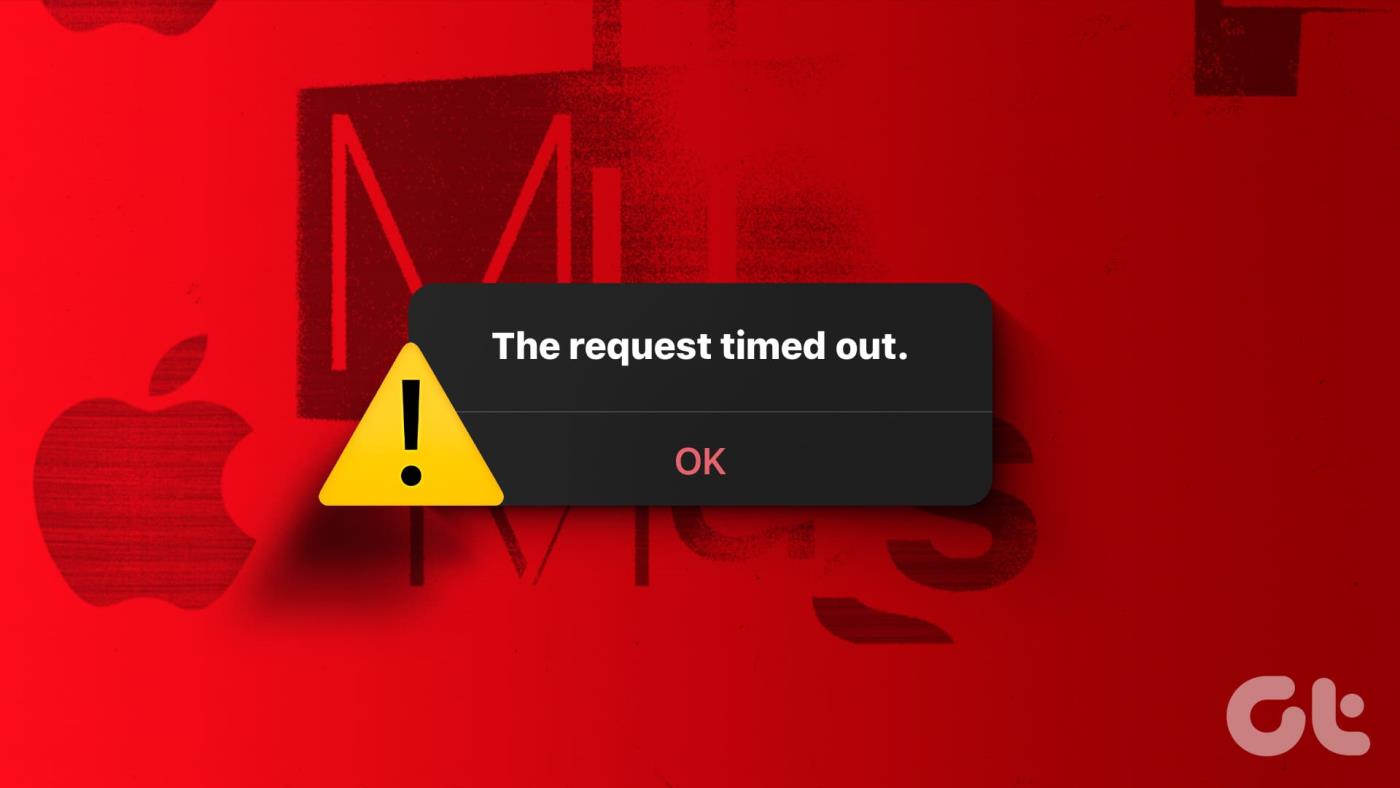
Het probleem kan verschillende oorzaken hebben. Apple Music-servers hebben mogelijk te maken met een storing of een probleem met uw netwerkconnectiviteit. Verder kan er een bug aanwezig zijn in de Apple Music-app of is uw abonnement verlopen. Laten we proberen het probleem op te lossen door simpelweg de app op uw iPhone opnieuw te starten.
Lees ook: 8 manieren om de fout 'Resource Unavailable' in Apple Music op de iPhone op te lossen
Als u Apple Music opnieuw opstart, worden alle services afgesloten en opnieuw gestart zodra de app opnieuw wordt geopend. Omdat de app wordt vernieuwd, is de kans groot dat dit u kan helpen de foutmelding 'Resource Unavailable' te elimineren.
Stap 1: Veeg omhoog vanaf de onderkant van uw startscherm om de app-switcher te starten. Als u een iPhone met een homeknop gebruikt, dubbeltikt u hierop.
Stap 2: Veeg omhoog om de Apple Music-app te wissen.
Stap 3: Start de Apple Music-app opnieuw vanaf uw startscherm.
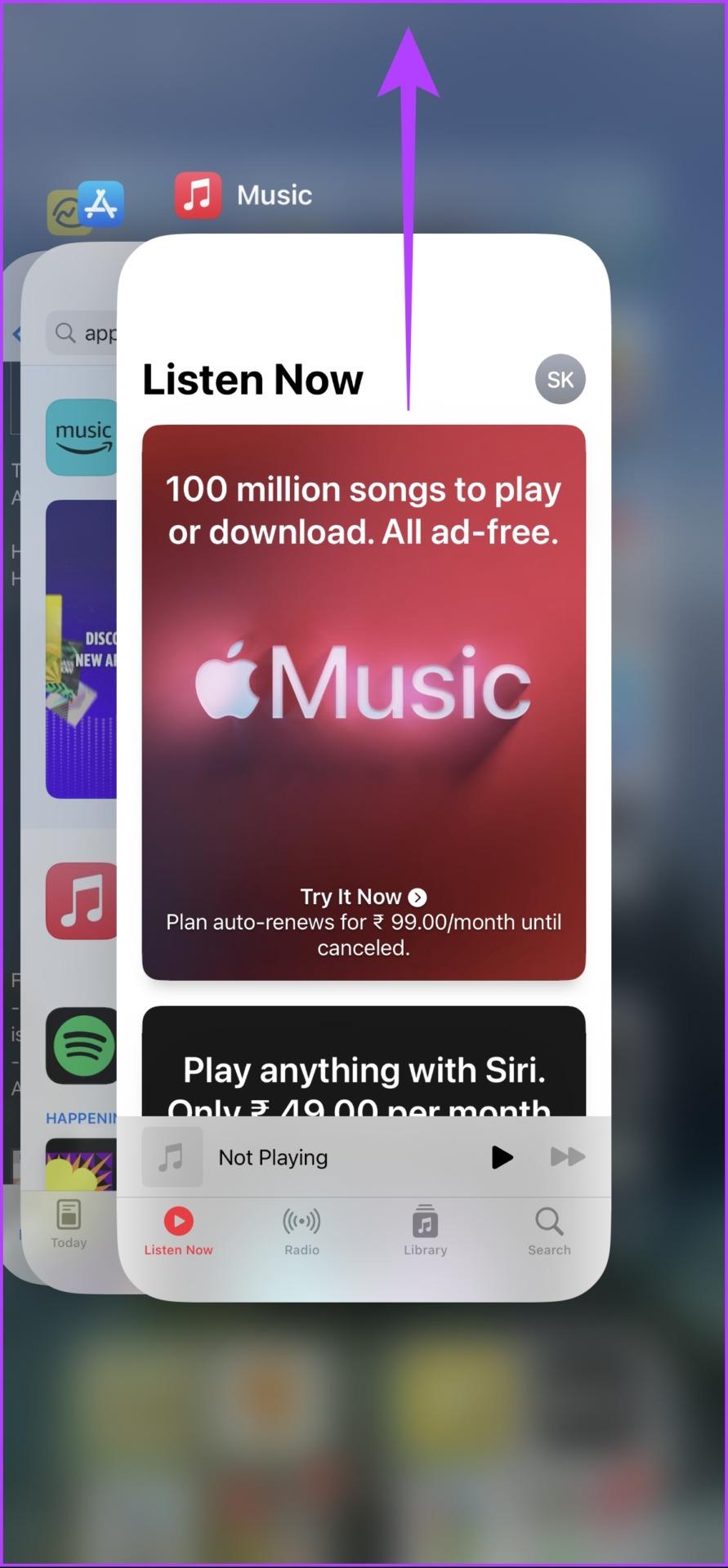
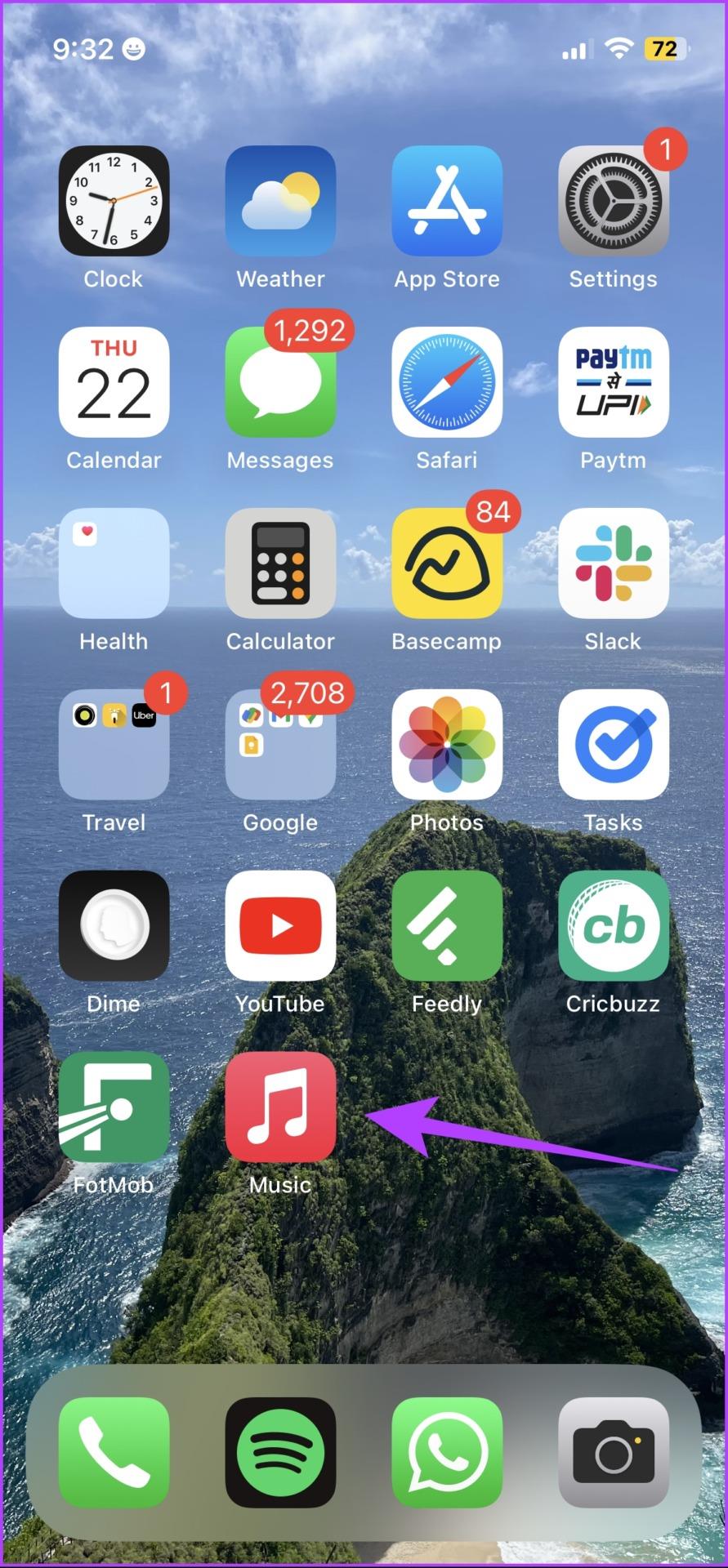
Als de servers van Apple Music niet beschikbaar zijn, kan het afspelen van muziek ook worden beïnvloed en kunt u de foutmelding 'Request Timed Out' krijgen op Apple Music.
U kunt echter op dit dashboard de systeemstatus van Apple Services controleren en kijken of Apple Music hierdoor wordt beïnvloed.
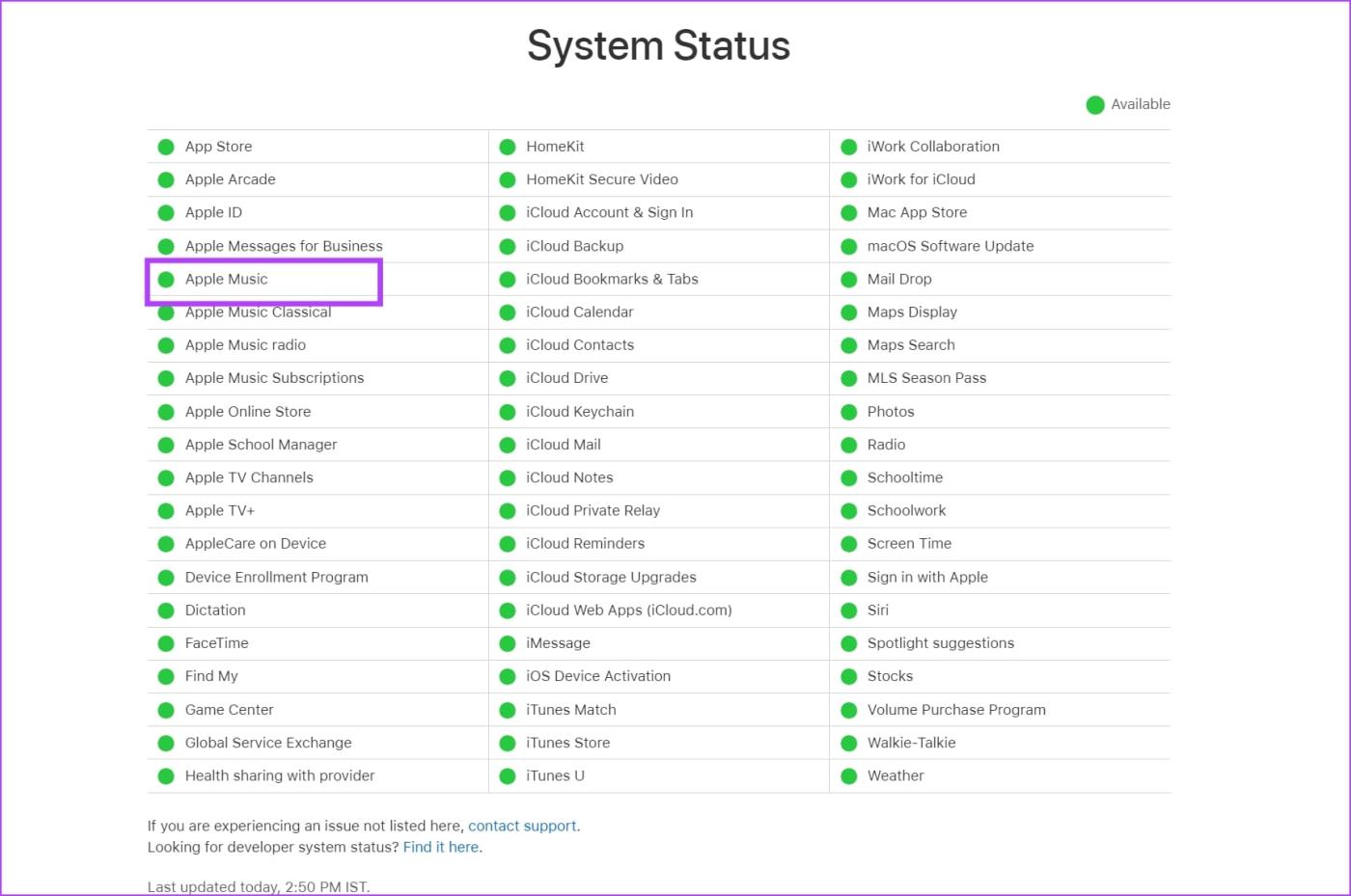
Als Apple Music het bericht 'Request Timed Out' blijft weergeven, is er waarschijnlijk een probleem met uw internetverbinding. Apple Music vereist een actieve internetverbinding om probleemloos te kunnen werken. Zorg er daarom voor dat u gebruik maakt van een mobiel netwerk met een actief abonnement of een snel Wi-Fi-netwerk met een goede signaalsterkte.
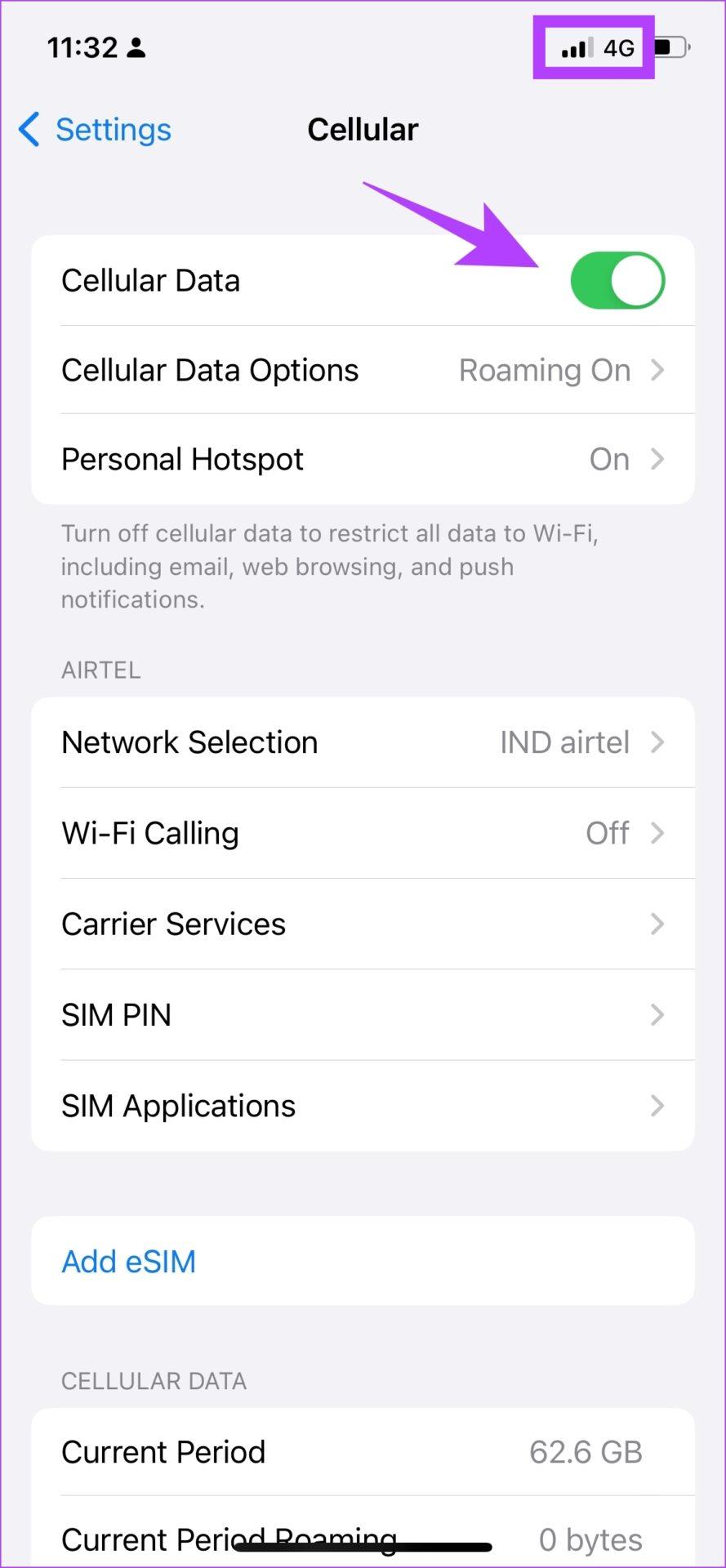
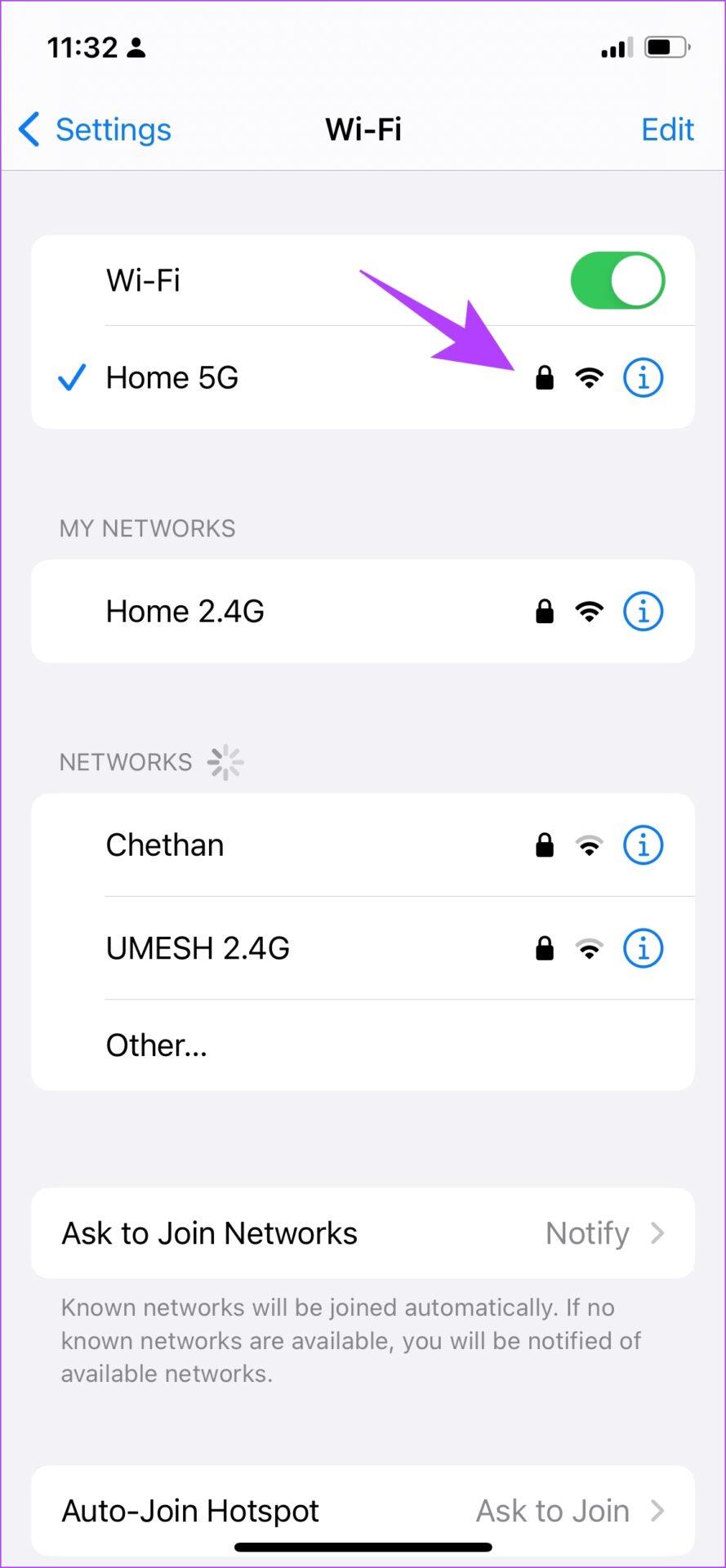
Als u de foutmelding 'Request Timed Out' ziet op Apple Music, start u uw iPhone of iPad opnieuw op. Het kan worden beïnvloed door een bug die in de huidige sessie wordt uitgevoerd. Zodra u uw apparaat uitschakelt, worden alle elementen en bewerkingen gesloten, inclusief de bug.
Zodra u uw apparaat inschakelt, is de kans dat de bug opnieuw opstart klein. Daarom zal het opnieuw opstarten van uw iPhone u helpen het probleem op te lossen.
Stap 1: Schakel eerst uw apparaat uit.
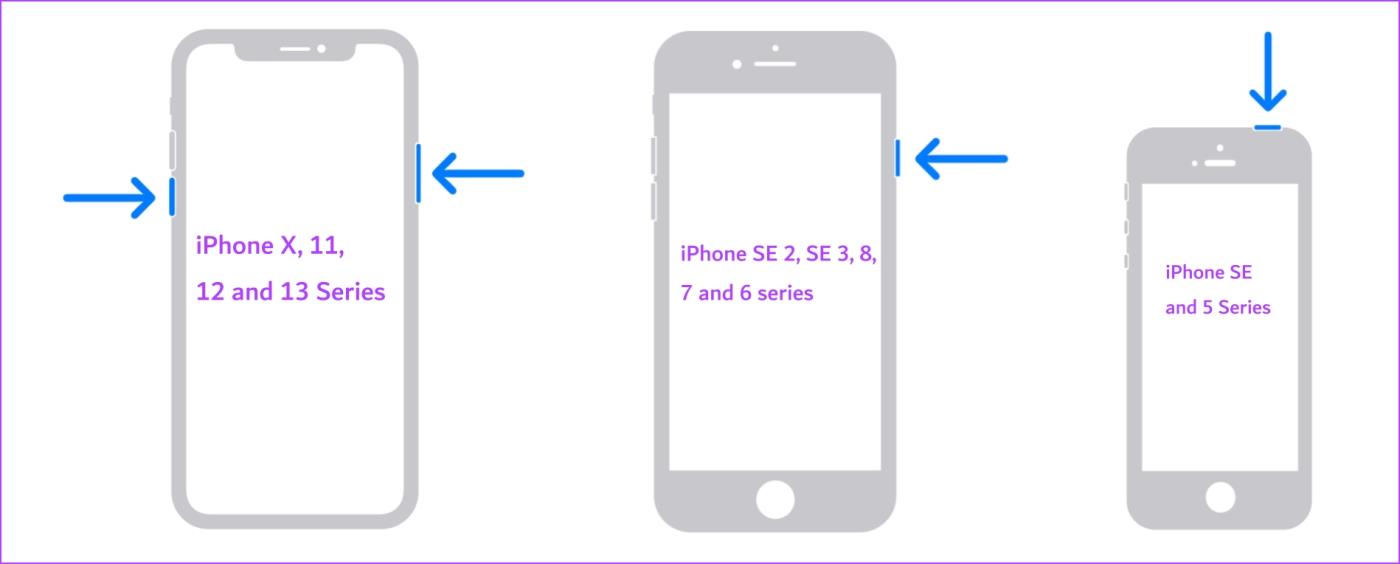
Stap 2: Sleep nu de aan/uit-schuifregelaar om het apparaat uit te schakelen.
Stap 3: Schakel vervolgens uw apparaat in door
Als Apple Music een foutmelding geeft terwijl je alleen mobiele data gebruikt, controleer dan eerst of je internettoegang hiervoor hebt ingeschakeld. Als dit niet het geval is, moet u mobiele gegevenstoegang bieden. Hier leest u hoe u het moet doen.
Stap 1: Open de app Instellingen.
Stap 2: Tik op Mobiele gegevens.


Stap 3: Scroll naar beneden om Muziek te vinden en zorg ervoor dat u de schakelaar hiervoor inschakelt.
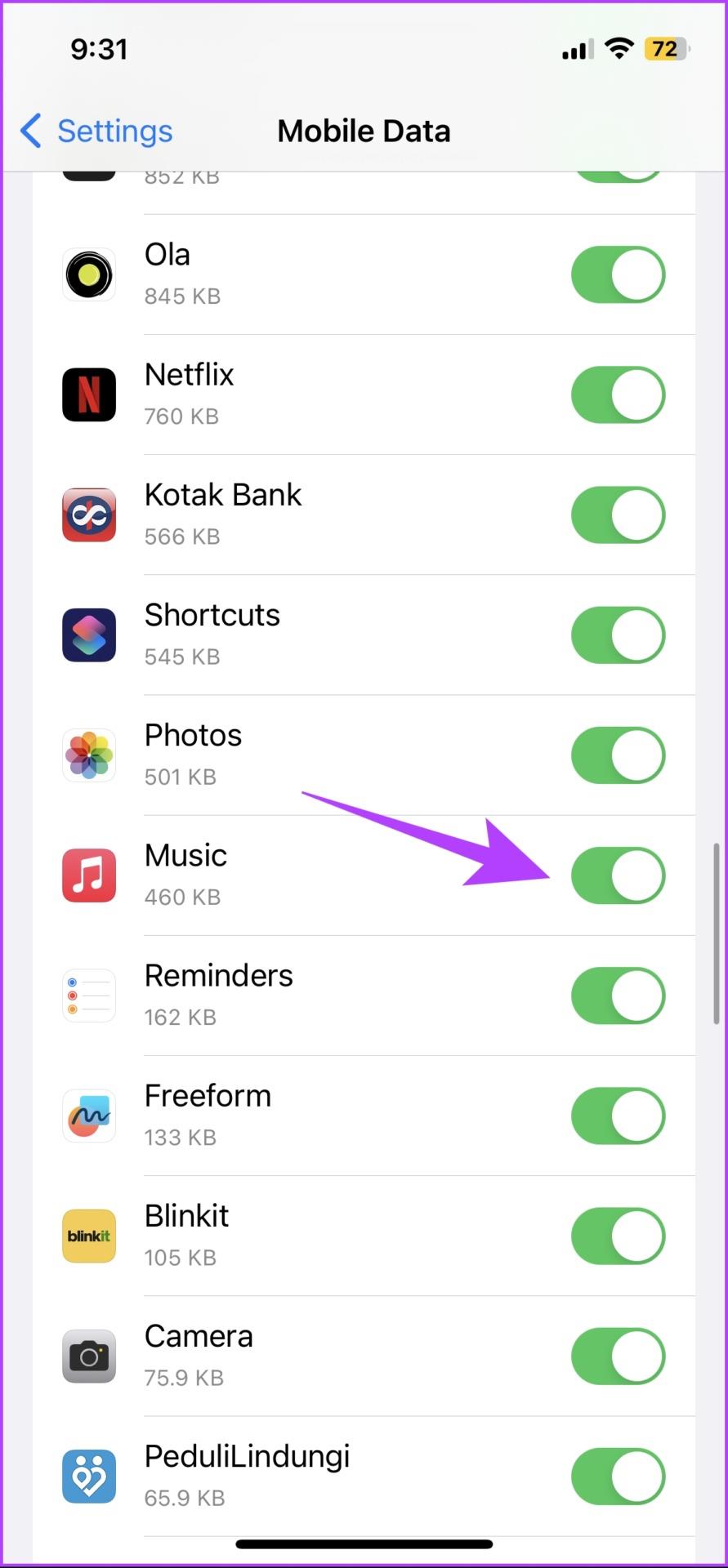
Een VPN is een privéverbinding die inkomend en uitgaand internetverkeer via een privéserver leidt. De VPN die u mogelijk gebruikt, kan echter traag zijn of te kampen hebben met een storing.
Als je Apple Music op die VPN probeert te gebruiken en het werkt niet zoals verwacht, kun je het probleem het beste oplossen door ervoor te zorgen dat je niet met een VPN bent verbonden.
Stap 1: Open de app Instellingen en selecteer Algemeen.

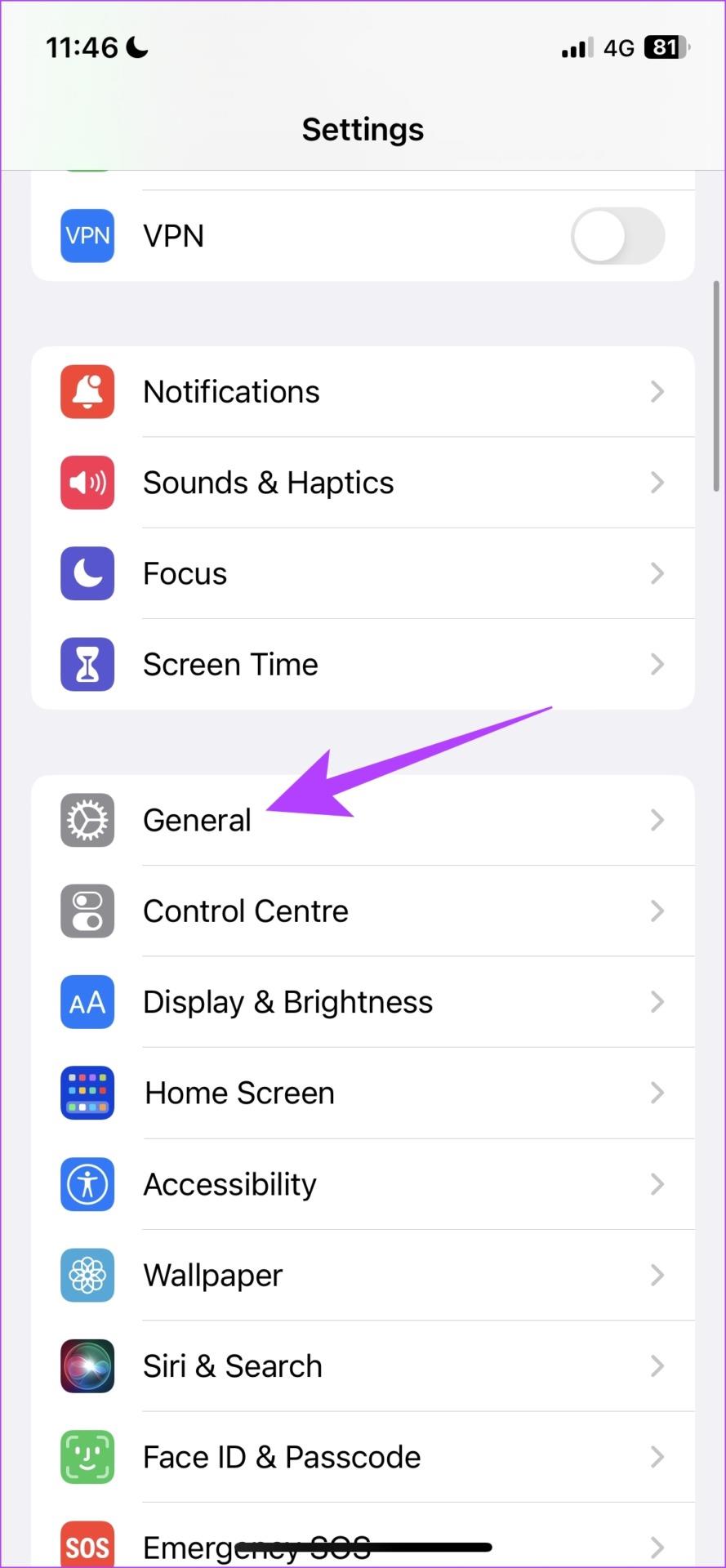
Stap 2: Tik op ‘VPN & Apparaatbeheer’.
Stap 3: Zorg ervoor dat de status 'Niet verbonden' is, wat betekent dat u niet verbonden bent met een VPN-service.
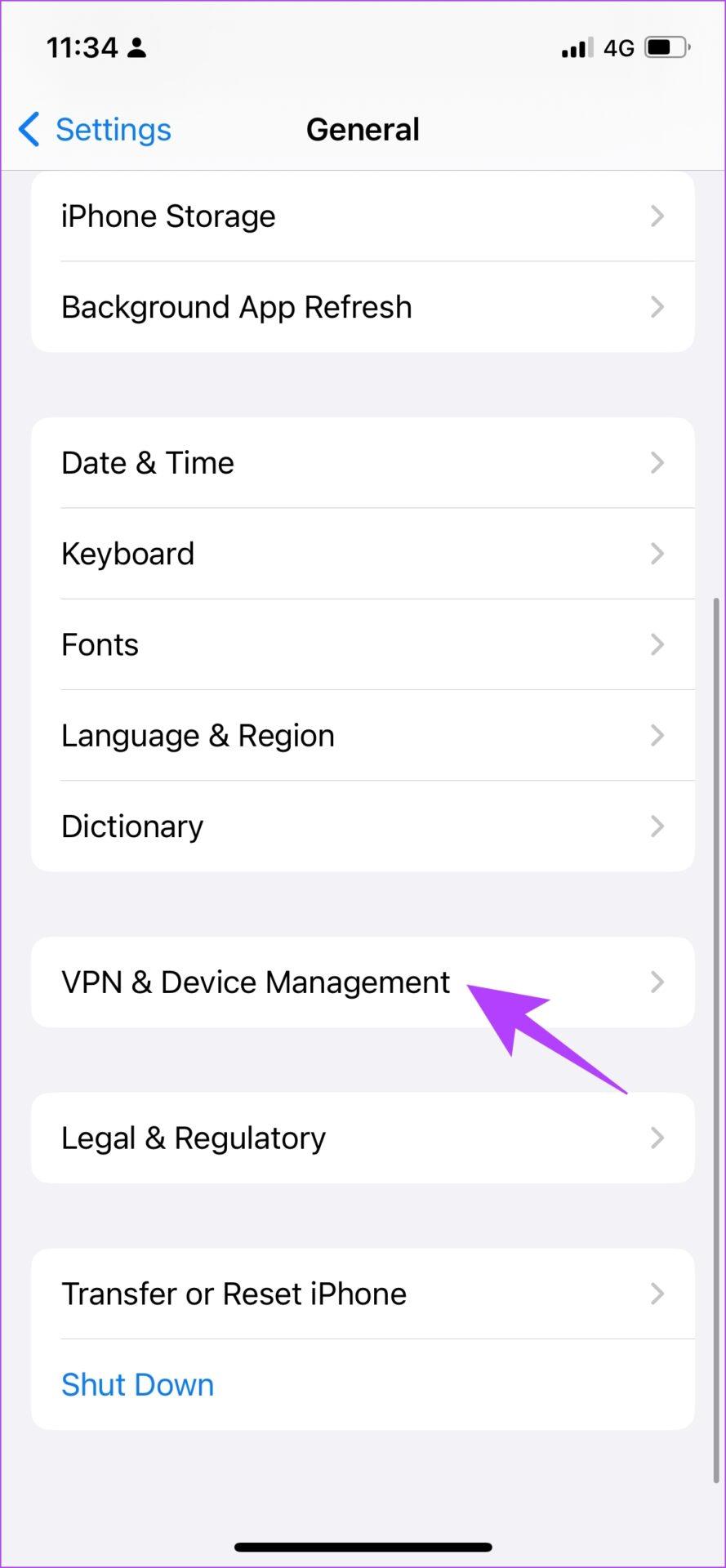
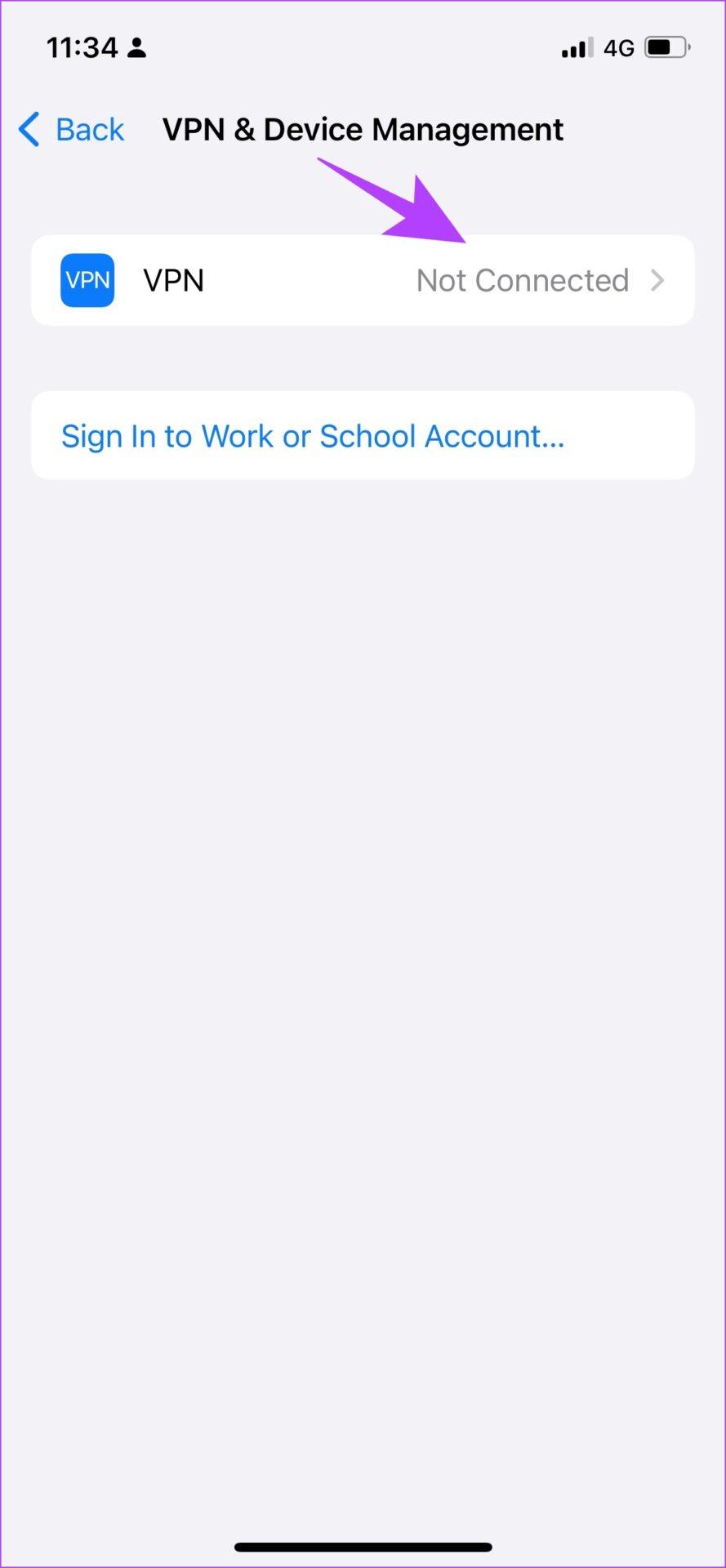
Als een wijdverbreide bug Apple Music treft, zullen de ontwikkelaars er voor zorgen, en aangezien het een systeemapp is, zullen de problemen hoogstwaarschijnlijk worden opgelost in een iOS-update . Houd daarom eventuele software-updates op uw iPhone in de gaten.
Stap 1: Open de app Instellingen.
Stap 2: Tik op Algemeen.

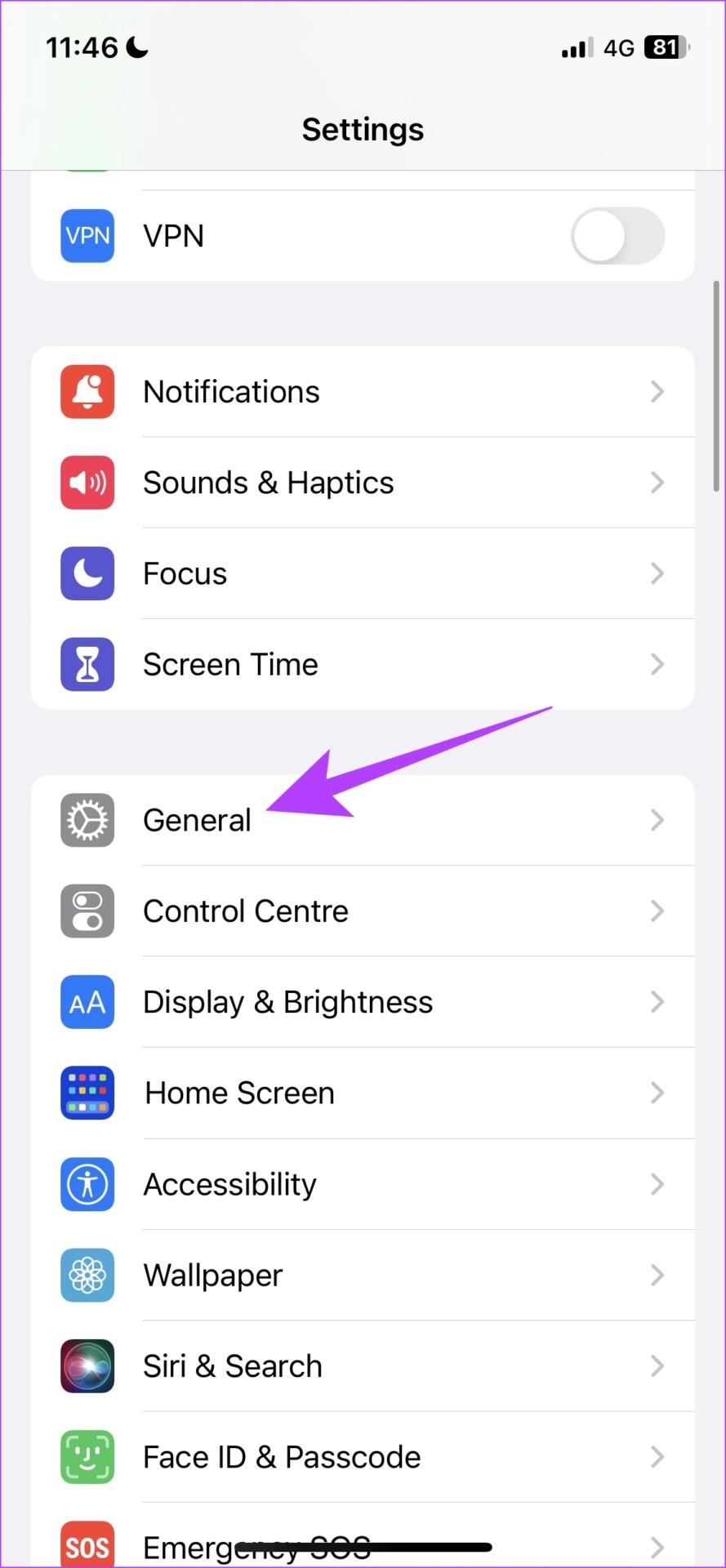
Stap 3: Tik op Software-updates en controleer of er een update beschikbaar is. Zo ja, dan vindt u de nodige opties om het te downloaden en te installeren.
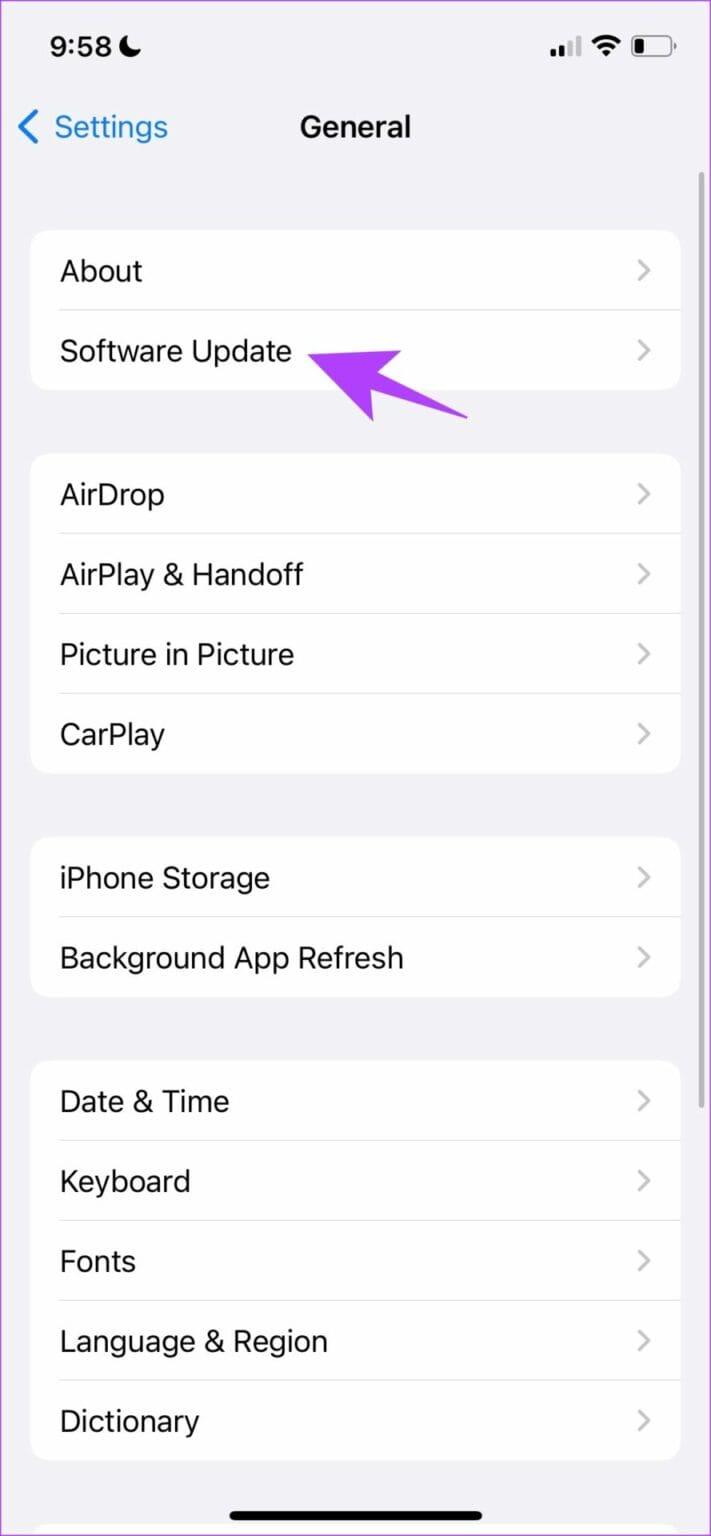
Apple Music is een van die systeem-apps die je kunt verwijderen en opnieuw kunt installeren vanuit de App Store. Omdat de app en alle opgeslagen gegevens en ongewenste bestanden worden verwijderd, kan dit u helpen het probleem op te lossen. Zo kunt u Apple Music opnieuw installeren.
Stap 1: Tik lang op het Apple Music-pictogram.
Stap 2: Tik op App verwijderen.
Stap 3: Tik op Verwijderen om de app te verwijderen.
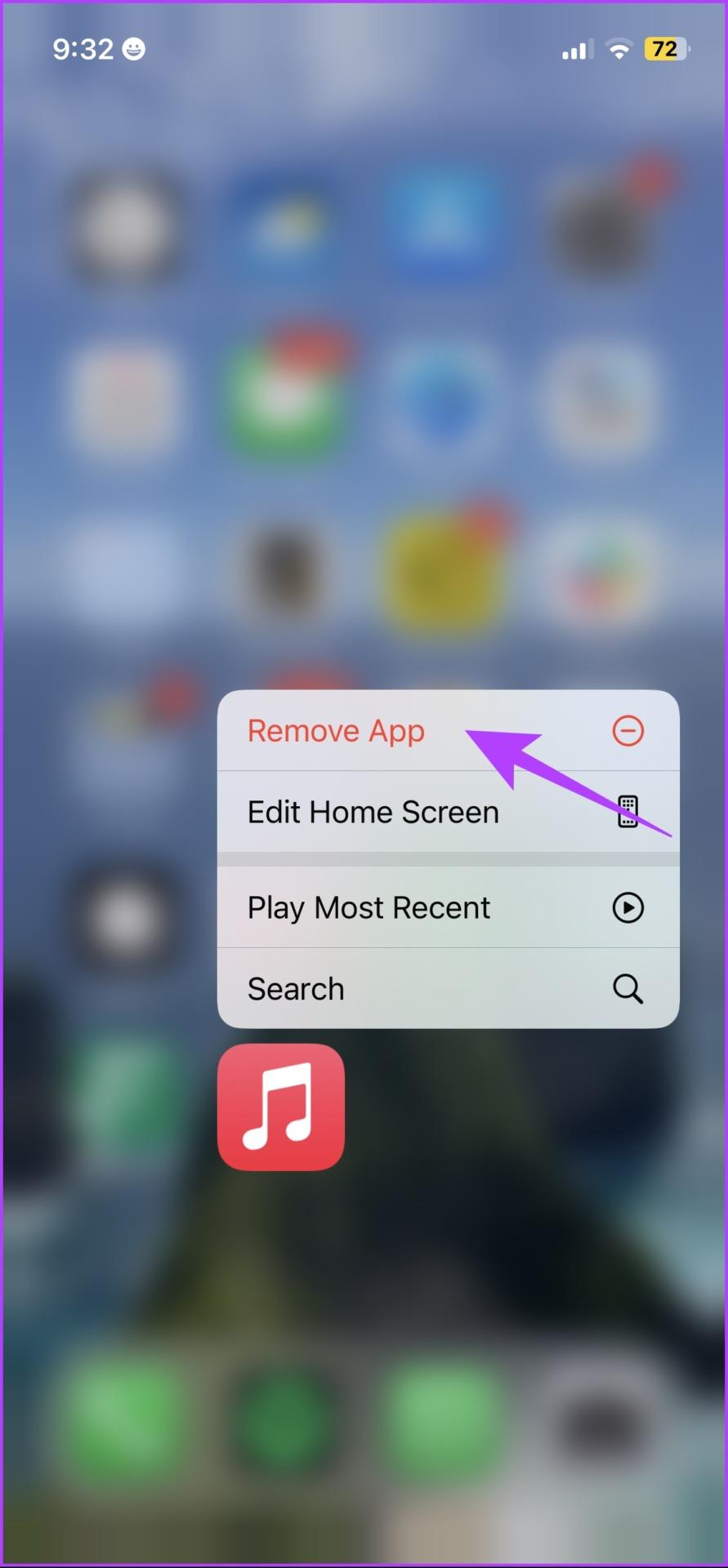
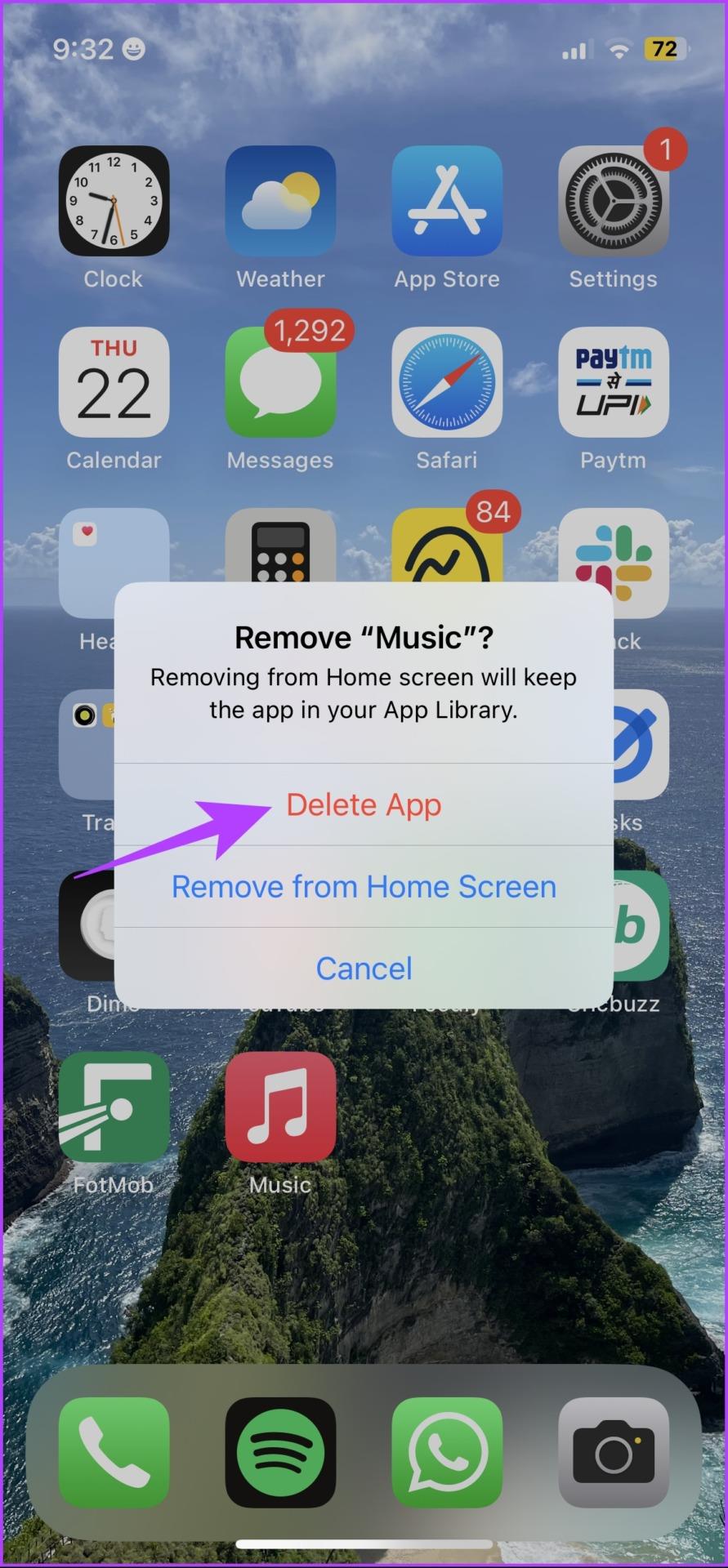
Stap 4: Gebruik de onderstaande link om Apple Music te downloaden vanuit de App Store op uw iPhone en iPad.
Als u de netwerkinstellingen opnieuw instelt, worden alle netwerkgerelateerde configuraties op uw iPhone gereset en wordt er een nieuwe verbinding tot stand gebracht. De kans is groot dat Apple Music hierna weer gewoon werkt.
Opmerking : deze optie verwijdert de Wi-Fi-wachtwoorden van uw iPhone en andere netwerkconfiguraties. Bewaar dus Wi-Fi-wachtwoorden voordat u doorgaat met de stappen.
Stap 1: Open de app Instellingen en tik op Algemeen.

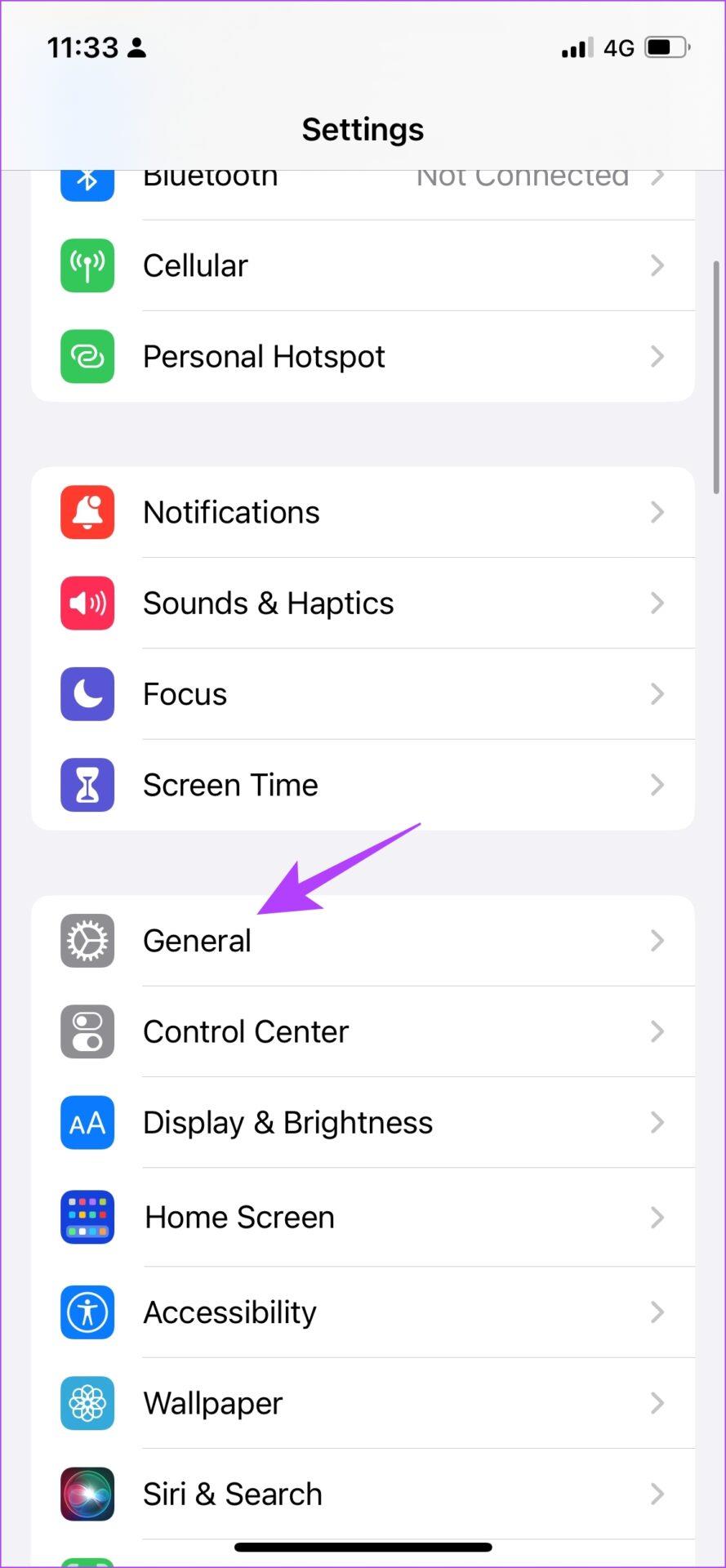
Stap 2: Tik op 'Overdragen en resetten'.
Stap 3: Selecteer Reset.
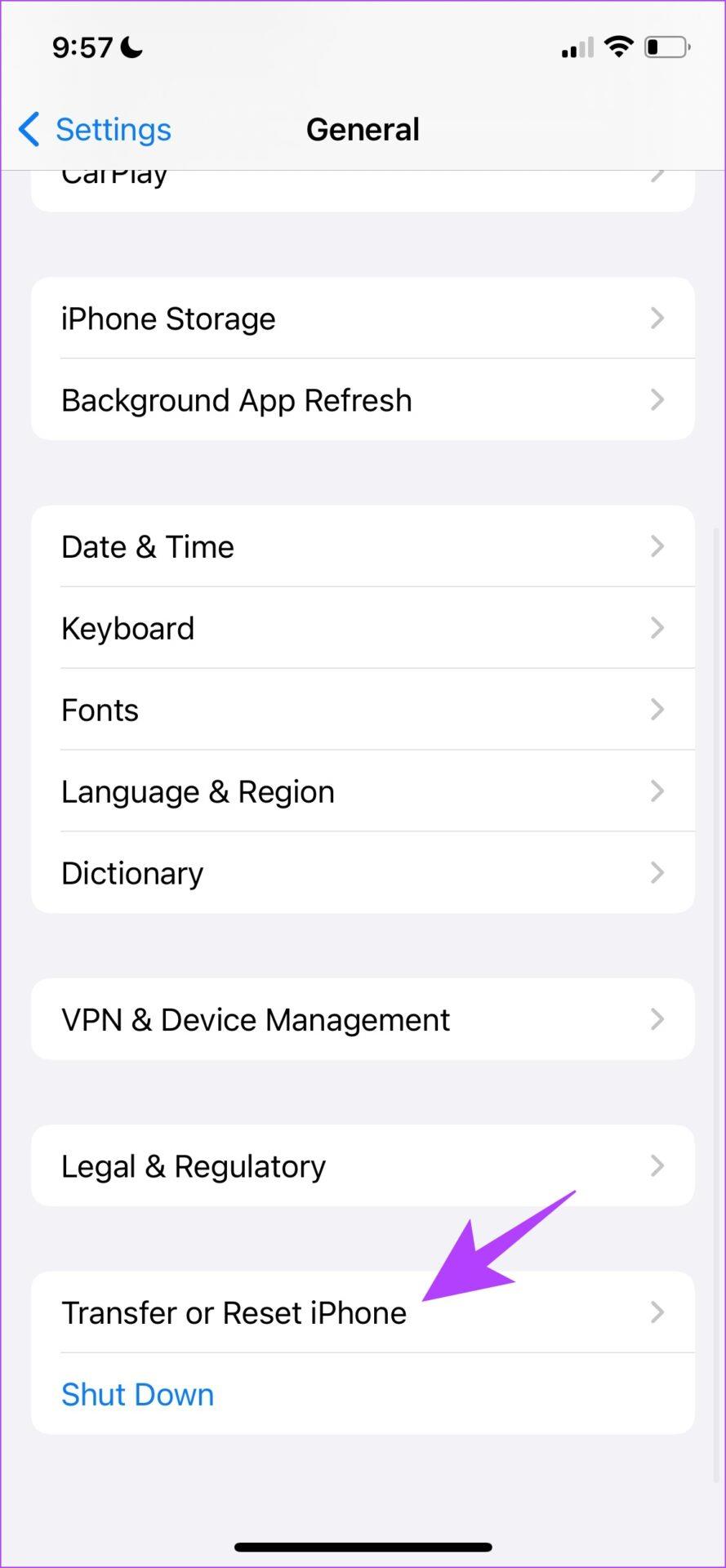
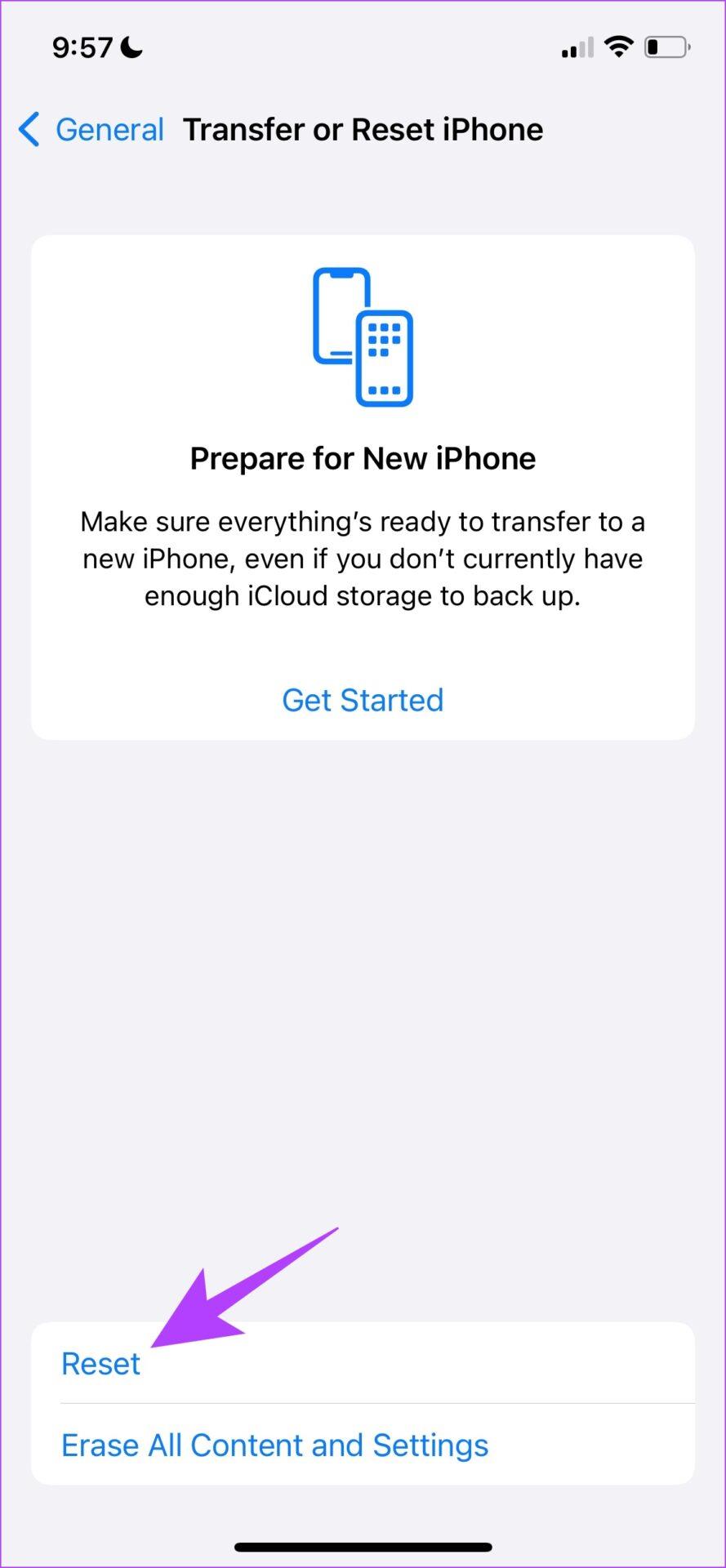
Stap 4: Tik op 'Netwerkinstellingen resetten'.
Stap 5: Volg de instructies op het scherm om het proces te voltooien.
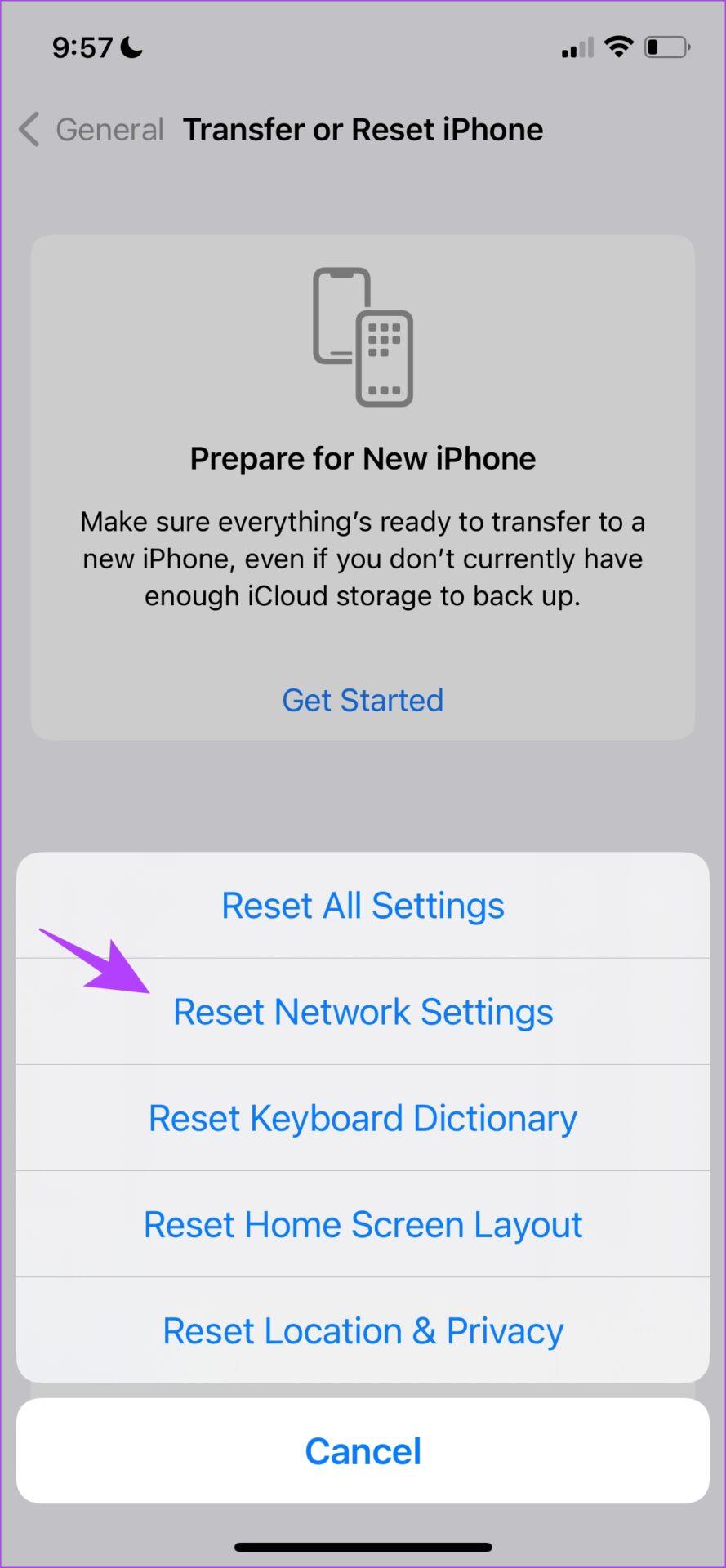
Als u nog vragen heeft, kunt u de sectie Veelgestelde vragen hieronder raadplegen.
1. Werkt Apple Music met een VPN?
Ja. Er wordt verwacht dat Apple Music met een VPN werkt. Voor een foutloze ervaring moet u er echter voor zorgen dat u een betrouwbare VPN-service gebruikt.
2. Apple Music geeft alleen de foutmelding 'Request Timed Out' weer op wifi. Hoe los ik het probleem op?
U kunt proberen uw wifi-router opnieuw op te starten. Als het probleem zich blijft voordoen, is er waarschijnlijk een beperking op uw netwerk ingesteld voor toegang tot Apple Music. Neem contact op met uw netwerkserviceprovider om het probleem op te lossen.
Lees ook: 8 manieren om Apple Music Radio te repareren werkt niet op de iPhone
We hopen dat dit artikel je helpt de foutmelding 'Request Timed Out' op Apple Music te verwijderen. Welke methode uit de bovenstaande lijst heeft u geholpen het probleem op te lossen? Laat het ons weten in de reacties hieronder!
Leer hoe u toegang krijgt tot de SIM-kaart op de Apple iPad met deze handleiding.
In deze post behandelen we hoe je een probleem oplost waarbij kaartnavigatie en GPS-functies niet goed werken op de Apple iPhone.
Leer hoe je meerdere applicaties tegelijk van je iPhone kunt verwijderen met deze tutorial. Ontdek handige methoden en tips voor het beheren van je app-opslag.
Leer hoe u Siri-app-suggesties op uw Apple iPhone en iPad kunt verwijderen om een betere gebruikerservaring te krijgen.
Vraagt u zich af waar al uw contacten op uw iPhone zijn gebleven? Hier zijn 5 gegarandeerde manieren om verwijderde contacten op uw iPhone te herstellen.
Ontdek hoe u het meeste uit Google Agenda kunt halen. Hier leest u hoe u Google Agenda op uw iPhone kunt gebruiken, delen en nog veel meer kunt doen.
Om uw onlangs bezochte plaatsen bij te houden, leest u hoe u uw locatiegeschiedenis op iPhone, iPad en Mac kunt controleren.
Wilt u een foto of video op uw iPhone of iPad hernoemen? Hier zijn een paar verschillende manieren om dat snel en efficiënt te doen.
Heeft u bepaalde contacten die u vaak gebruikt? Hier ziet u hoe u contacten kunt toevoegen aan of verwijderen uit uw favorieten op uw iPhone.
Loopt de batterij van uw iPhone leeg tijdens het opladen? Hier zijn enkele eenvoudige maar effectieve oplossingen om te voorkomen dat de batterij van de iPhone leegloopt terwijl u oplaadt.







